8 maneiras de transferir vídeos (em GB/MB) do iPhone para o computador
Você adora editar seus vídeos do iPhone no computador com ferramentas profissionais como o Premiere Pro? Ou prefere assistir a filmes do iPhone em uma tela maior? Em circunstâncias como essas, saber como transferir vídeos do iPhone para o computador é vital. Você também pode economizar espaço de armazenamento no seu 16. De fato, o iPhone tem uma câmera de alta qualidade que oferece a melhor exibição de vídeo. E além dos casos levantados, há muitos motivos pelos quais as pessoas querem transferir vídeos para um PC. Portanto, este post está aqui para compartilhar com você as 8 maneiras de como obter vídeos do iPhone para o computador.
Lista de guias
Melhor maneira de transferir vídeos grandes do iPhone para Windows/Mac 3 maneiras de transferir vídeos do iPhone para o PC com Windows 4 maneiras de transferir vídeos do iPhone para o Mac FAQsA melhor maneira de transferir vídeos grandes do iPhone para Windows/Mac
Começando com a melhor maneira de transferir vídeos do iPhone para computadores é com o AnyRec PhoneMover.Este programa cobre uma solução de transferência de dados com um clique, incluindo vídeos, músicas, imagens, mensagens e contatos. Além disso, esta ferramenta pode detectar todos os seus vídeos e organizá-los em categorias, como Vídeos Caseiros, Filmes, Programas de TV, iTunes U e outros. Além disso, é possível visualizar qualquer um dos seus vídeos com o reprodutor integrado, permitindo verificar se selecionou o vídeo correto para ser transferido para o computador. Confira abaixo como transferir vídeos do iPhone para o computador com este excelente programa.

Suporta transferência de dados entre dispositivos iOS, Android e computadores.
Visualize todos os vídeos com o player integrado antes de transferi-los.
Localize rapidamente todos os vídeos duplicados e remova-os para liberar espaço de armazenamento.
Os vídeos do iPhone são categorizados em vídeos caseiros, filmes, podcasts, etc.
100% Secure
Passo 1.Abra o software AnyRec PhoneMover. Prepare um cabo USB para conectar o iPhone ao computador. Em seguida, espere até que o programa detecte seu dispositivo e clique em “Vídeos” no menu lateral esquerdo.

Passo 2.Agora que todos os vídeos podem ser vistos na tela, organizados em categorias como “Filmes”, “Programas de TV”, “iTunes U” e muito mais. Escolha o vídeo que você deseja transferir do iPhone para o computador marcando cada uma das “caixas”.

Etapa 3.Posteriormente, você pode clicar no botão "Exportar para PC". Na segunda janela exibida, selecione onde armazenar seus vídeos e confirme para iniciar a transferência de vídeos do iPhone para Windows/Mac. Opcionalmente, você pode remover todos os vídeos transferidos para edição posterior para economizar espaço de armazenamento.

3 maneiras de transferir vídeos do iPhone para o PC com Windows
Conseguindo a melhor maneira de transferir vídeo do iPhone para o PC, você também pode fazer isso rapidamente com vários métodos disponíveis para Windows. Porém, é importante ressaltar que somente se você tiver alguns vídeos para importar para um computador, poderá utilizar os seguintes serviços.
Maneira 1. Mover vídeos do iPhone para o computador via iTunes
iTunes é um gerenciador de arquivos lançado pela Apple que permite organizar seus arquivos de música e outras mídias, bem como compartilhar entre dispositivos. Você pode usá-lo para sincronizar dados e fazer backup do seu iPhone. Mas, se você tiver muitos vídeos para transferir, espere mais tempo para concluí-lo. Veja como mover vídeos do iPhone para o PC com o iTunes:
Passo 1.Conecte seu iPhone ao PC por meio de um cabo USB e execute a versão mais recente do “iTunes” em seu computador Windows. Aguarde até que ele reconheça seu dispositivo.
Passo 2.No iTunes, clique no botão “Dispositivo” acima e selecione a opção “Compartilhamento de arquivos” na barra lateral esquerda. Em seguida, escolha o aplicativo onde você armazena todos os seus vídeos e arraste e solte-o em uma pasta do seu PC.
Etapa 3.Por fim, clique em “Salvar” para iniciar o processo de transferência do iPhone para o computador. Por favor, espere até que seja feito.
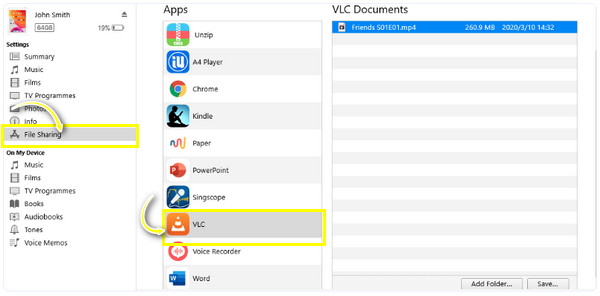
Maneira 2. Importar vídeos do iPhone para o computador por meio de fotos
Outra forma de transferir vídeos do iPhone para o PC é por meio do aplicativo Fotos no Windows 8 ou 10. O aplicativo Fotos foi criado especificamente para ajudá-lo a gerenciar fotos e vídeos no seu PC com Windows. Você também pode usá-lo para transportar seus vídeos do iPhone para o PC, e veja como você fará isso:
Passo 1.Não se esqueça de preparar um cabo USB que você usará para conectar o iPhone ao PC. Toque no botão "Confiar" na notificação "Confiar neste computador" e espere que o PC o reconheça.
Passo 2.Clique em “Iniciar” no seu computador e escolha o aplicativo “Fotos”. Se você não conseguir encontrá-lo, tente pesquisar na caixa de pesquisa ao lado do menu “Iniciar”.
Etapa 3.Em seguida, clique em “Importar” e selecione a opção “De um dispositivo USB”. Agora você pode ver todas as fotos do seu iPhone na tela. Escolha qual vídeo você deseja transferir do iPhone para o computador e defina a pasta de destino. Clique no botão "Importar seleção" para iniciar.
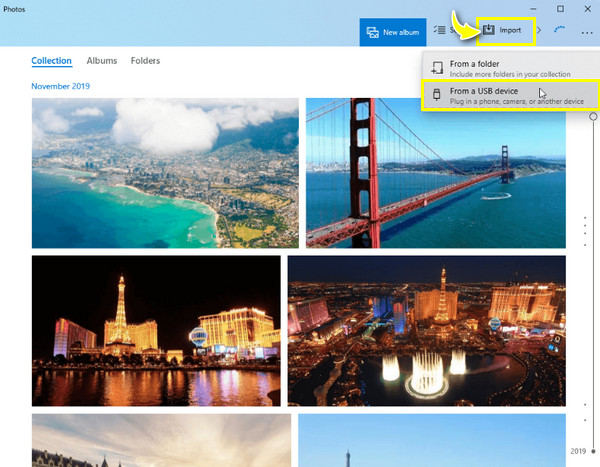
Maneira 3. Transferir vídeos do iPhone para o computador via File Explorer
O último método possível para transferir vídeos do iPhone para o PC é com o File Explorer, um aplicativo integrado no Windows PC. Também é conhecido como Windows Explorer para versões anteriores do Windows. Com ele, você pode copiar e colar seus vídeos do iPhone depois que o Windows os detectar. As etapas a seguir orientarão você a realizar o processo com o Explorador de Arquivos:
Passo 1.Certifique-se de conectar seu iPhone à floresta do PC com Windows e toque em "Confiar" para permitir que o computador verifique seu dispositivo.
Passo 2.No seu PC, abra “Este PC” e localize o seu iPhone. Ao localizá-lo, “clique com o botão direito” no seu dispositivo e selecione “Importar fotos e vídeos” no menu suspenso.
Etapa 3.Depois disso, clique em “Importar todos os novos itens agora” ou “Revisar, organizar e agrupar itens para importar”, dependendo se você está usando pela primeira vez. Agora, escolha o vídeo que deseja transferir e clique em “Importar”.
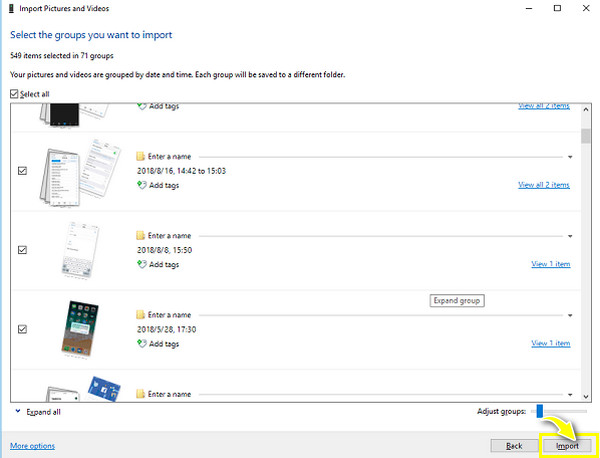
4 maneiras eficientes de transferir vídeos do iPhone para o Mac
Depois de conhecer os três melhores métodos para transferir vídeo do iPhone para o PC, é hora de resolver seu problema no Mac! Felizmente, a Apple oferece recursos como iCloud e AirDrop para facilitar o compartilhamento de arquivos entre dispositivos iOS, o que se aplica ao iPhone e Mac. Conheça-os abaixo.
Maneira 1. Transferir vídeos do iPhone para o computador via iCloud
A Apple introduziu o recurso iCloud para salvar automaticamente os dados do seu telefone, como vídeos, contatos, lembretes, e-mails, etc. Certifique-se de salvar seu vídeo no iCloud, para que a operação de transferência para qualquer dispositivo, incluindo Mac, seja fácil. Veja como transferir vídeos do iPhone para o computador usando o iCloud:
Passo 1.Execute qualquer navegador no seu Mac e digite “iCloud.com”. Faça login com seu ID Apple com o nome e senha adequados.
Passo 2.Toque em "Permitir" no pop-up do seu iPhone. Um código de autenticação de dois fatores aparecerá no seu iPhone; insira-o nos campos.
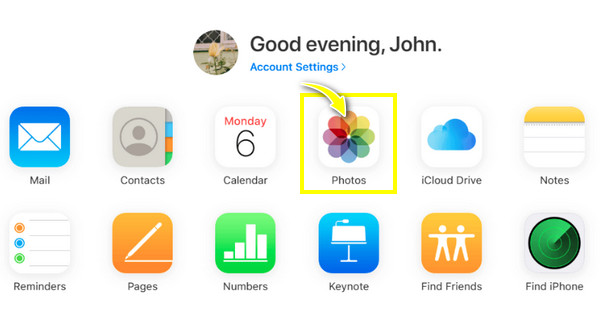
Etapa 3.Muitos ícones do iCloud aparecerão na tela do seu Mac; escolha "Fotos". Todas as suas fotos e vídeos poderão ser visualizados no Mac. Selecione qual vídeo transferir do iPhone para o Mac e clique no botão "Download".
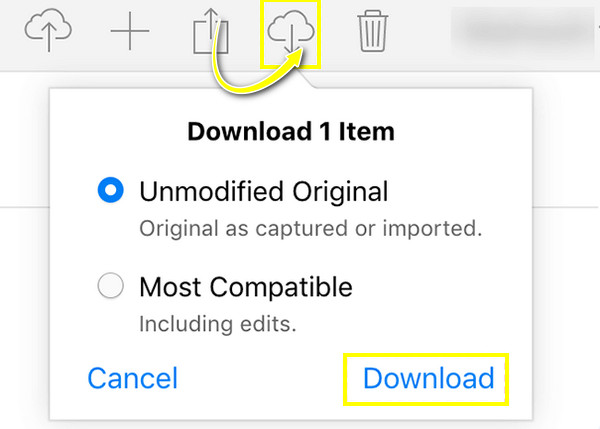
Caminho 2. Mover vídeos do iPhone para o computador via AirDrop
Outra maneira rápida e fácil de transferir vídeos do iPhone para o computador é através do AirDrop. Usando este recurso da Apple, você pode compartilhar quaisquer dados sem fio, incluindo vídeos, fotos, contatos e muito mais, para outro dispositivo iOS. Veja abaixo como enviar vídeos de iPhone para Mac via AirDrop:
Passo 1.Certifique-se de que o "AirDrop" no seu iPhone e Mac esteja ativado e escolha "Todos" como visibilidade do dispositivo.
Passo 2.Entre no aplicativo “Fotos” no seu iPhone e escolha os vídeos que deseja AirDrop no Mac. Toque no botão "Compartilhar" e selecione o botão "AirDrop".
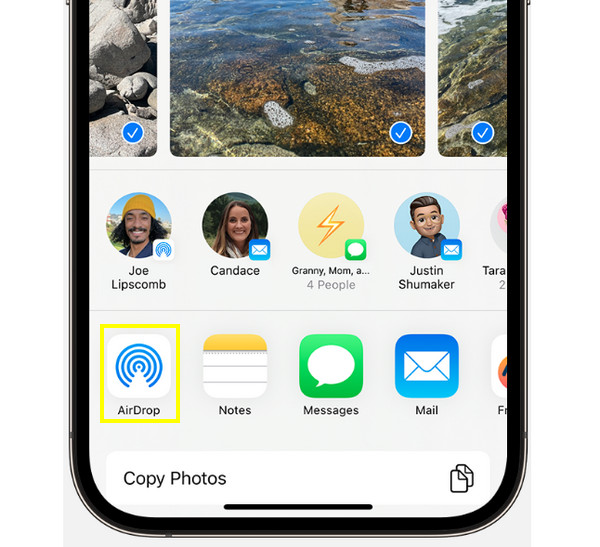
Aguarde até que o nome do seu Mac apareça e toque nele. No Mac, você deverá ver um alerta sobre a transferência; toque em "Aceitar".
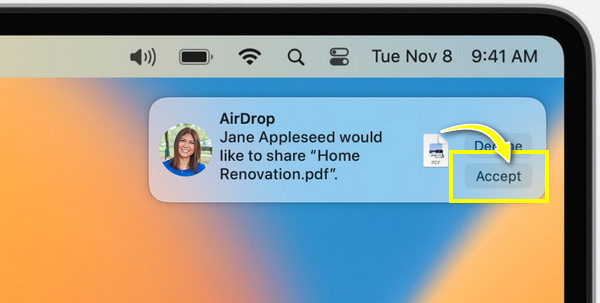
Maneira 3. Enviar vídeos do iPhone para o computador via iTunes
Conforme mencionado anteriormente, a Apple introduziu o iTunes principalmente para fornecer uma experiência de streaming de música. Também é capaz de organizar e enviando grandes arquivos de vídeo do iPhone. As etapas a seguir sobre como transferir vídeos do iPhone para o computador são semelhantes às do Windows e lembre-se de que você não consegue encontrar o iTunes em algumas das versões mais recentes do Mac.
Passo 1.Execute o iTunes e conecte seu iPhone ao Mac por meio de um cabo USB. Em seguida, navegue até o ícone “Dispositivo” e clique na opção “Compartilhamento de arquivos”.
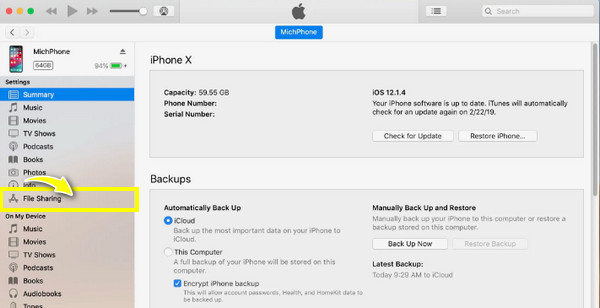
Passo 2.Escolha o aplicativo onde você salvou seus vídeos e arraste e solte-o na pasta do seu Mac. Para aplicar as alterações, clique no botão "Salvar".
Maneira 4. Exportar vídeos do iPhone para o computador por meio de fotos
Assim como o Windows, você também pode contar com o aplicativo Fotos para aprender como transferir vídeos do iPhone para um computador. Siga as etapas abaixo para ver como é fácil compartilhar vídeos do iPhone no seu Mac.
Passo 1.Prepare um cabo USB para conectar seu iPhone ao Mac. Em seguida, clique no aplicativo “Fotos” no seu computador Mac.
Passo 2.Navegue até “iPhone” na seção “Dispositivos” na barra lateral. Em seguida, selecione “Importar todos os novos itens” para transferir todos os novos vídeos do seu iPhone.
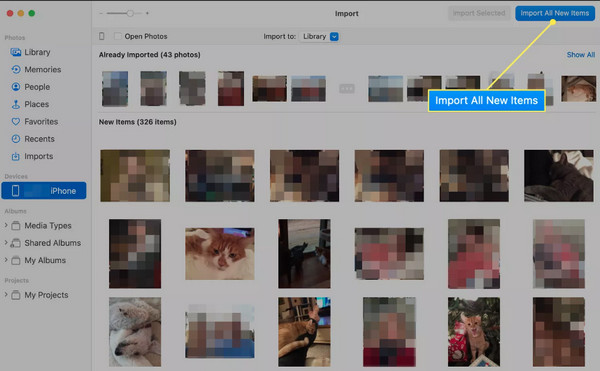
Porém, se preferir compartilhar apenas os itens desejados, clique em cada vídeo que deseja transferir e depois clique em “Importar Selecionados”.
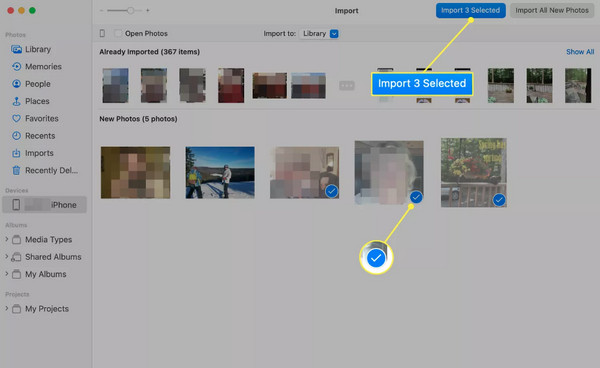
Perguntas frequentes sobre como transferir vídeos do iPhone para computadores
-
Por que é essencial transferir vídeos do iPhone para o PC?
Normalmente, as pessoas devem transferir vídeos para seus computadores para gerenciar seu espaço de armazenamento ou fazer backup de dados. Ou desejam editar os vídeos do iPhone com um de seus editores de vídeo no PC.
-
Por que não consigo encontrar o iTunes no meu Mac para transferir vídeos?
É importante notar que o iTunes não está disponível para as versões mais recentes do Mac e agora é distribuído para aplicativos separados, como Apple Music, Apple TV, Apple Books e Apple Podcasts. Você pode usar o aplicativo Finder para gerenciar os dados do seu iPhone.
-
Quanto espaço de armazenamento o iCloud oferece?
O iCloud permite que você mantenha seus dados seguros e faça backup deles com até 5 GB de armazenamento. Se você deseja ultrapassar, o iCloud oferece um plano onde você pode obter 50 GB de armazenamento até 2 TB.
-
Como você habilita o AirDrop no iPhone e Mac?
Para ativar o AirDrop no seu iPhone, acesse a Central de Controle e toque em Bluetooth para ligá-lo. Em seguida, mantenha-o pressionado para ver o recurso AirDrop; habilite-o e selecione Todos. No Mac, clique em Finder, selecione AirDrop, ligue-o e escolha Todos.
-
O aplicativo Fotos está disponível para todas as versões do Mac para transferir vídeos?
Você pode usar o aplicativo Fotos para saber como transferir vídeos do iPhone para o computador no macOS Catalina e posterior. Por outro lado, você pode usar versões anteriores do iPhoto para Mac.
Conclusão
É isso sobre como transferir vídeos do iPhone para o computador! Com os métodos fornecidos para PCs com Windows, o primeiro é arriscado, pois você pode sofrer perda de dados com o iTunes, enquanto o Fotos e o Explorador de Arquivos não são adequados para gerenciar vídeos grandes. No entanto, todos os três são eficazes no compartilhamento de vídeos no PC. Além disso, você verá todos os quatro métodos para computadores Mac, cada um fornecendo o processo de compartilhamento necessário. Mas se você deseja um processo seguro e rápido de transferência de vídeos do iPhone para Windows/Mac, vá para AnyRec PhoneMover. Veja seus recursos de gerenciamento e transferência baixando-o hoje mesmo!
100% Secure
